-
![]() Windows向けデータ復旧
Windows向けデータ復旧
- Data Recovery Wizard Free購入ダウンロード
- Data Recovery Wizard Pro 購入ダウンロード
- Data Recovery Wizard WinPE購入ダウンロード
- Partition Recovery購入ダウンロード
- Email Recovery Wizard購入ダウンロード
- おまかせデータ復旧サービス
主な内容:
![]() 受賞ととレビュー
受賞ととレビュー
概要:
Recuvaは安全ですか?Recuvaは無料ですか?Recuvaについて知りたいことはすべてこの文章で説明します。もしRecuvaでデータを復元できない場合は、EaseUS Data Recovery Wizardをお試しください。
Recuvaとは何ですか?「Recuvaは安全ですか?」「Recuvaは無料ですか?」といった質問がコンピューターユーザーからよく聞かれます。Recuvaについての基本的な情報を知っておくと良いでしょう。 RecuvaはWindows用のプロなデータ復元ソフトです。 Piriformソフトウェア(イギリスのソフトウェア会社)によって開発され、CCleanerもサポートしています。
Recuvaは有名で人気のあるデータ復元ツールで、そのウェブサイトには「削除したファイルを素早く簡単に復元」というスローガンがあります。 Recuva復元ツールを使用できる場面はたくさんあります:
Recuvaは安全ですか? 答えはイエスです。 Recuvaは安全でクリーンな復元ツールです。 この記事を読んで、Recuvaを信頼すべき理由を知りましょう。
PCマガジンはRecuvaを5点満点中3.5点と評価し、このソフトウェアの低価格と優れたコストパフォーマンスについて言及しています。 詳細は下記をご覧ください:
「Recuvaはあなたの好みにぴったりかもしれない。Recuvaは無料版と19.95ドルのプロフェッショナル版を提供している。Recuvaは非常に優れた無料/低価格ファイル復元ソフトウェアで、この価格であれば、このカテゴリでエディターズチョイスに選ばれた2つのアプリ、Kroll Ontrack EasyRecoveryとStellar Phoenix Windows Data Recoveryよりも復元できるファイルの数が少なくても気にならないかもしれません。」PCマガジンより
Recuvaを開発した会社については、この記事の前半ですでに紹介しましたが、システム最適化を専門とする有名なソフトウェア会社です。
データ復元プログラムを使うのにお金を払う必要がないとなると、不信感を抱くかもしれませんが、実はすべてのフリーソフトにウイルスやマルウェアが含まれているわけではありません。 重要なことは、Recuvaを公式ウェブサイトなどの安全なソースから無料でダウンロードし、クラックされたバージョンを信用しないことです。
Recuva復元ツールについてもっと知っていただくために、次のセクションでその主な機能とハイライトについて説明します。
弊社の復旧専門チームがRecuvaをダウンロードし、このソフトを1週間体験した結果、見逃せない重要なポイントがいくつかあります。
Recuva FreeとRecuva Proの違いを理解し、重要なポイントを素早く収集できるよう、簡単な表に整理しました:
| Recuva無料 | Recuva・プロ | |
| 高度なファイル復元 | ✅ | ✅ |
| 仮想ハードディスク・ドライブ復元 | ❌ | ✅ |
| 自動アップデート | ❌ | ✅ |
| プレミアム・サポート | ❌ | ✅ |
Recuvaのメリットとデメリットをご紹介します:
✨メリット
❌デメリット
Recuvaに関する有益な情報をより多くの人に知ってもらうために、このページを共有することを忘れないでください。
ほとんどのデータ復元ソフトウェアと同様、RecuvaはWindows PC上の削除されたファイルの復元に重点を置いています。 このソフトウェアが人気な理由とRecuvaの主な機能とは? 以下でRecuvaのハイライトをご覧ください:
Recuvaについてもっとお知りになりたい方は、以下の記事をご覧ください。
Recuvaレビュー(無料ダウンロード)
RecuvaはPiriform Softwareによって作られたWindows用の公式ツールで、削除されたファイルを復元するための専門的なソリューションを提供します。この記事では、Recuvaを使用してデータ損失の問題を解決するために、Revucaの詳細なレビューを行います。もっと読む >>
前述の情報を読んで、Recuvaでデータを復元するのは安全だということがお分かりいただけたと思います。Recuvaのダウンロードはお済みですか?このセクションでは、Recuvaを使ってファイルを復元するための詳しいチュートリアルをご紹介します。
ステップ1.サポートされているWindows PCでRecuvaを起動すると、スタートアップインターフェイスが表示されます。「次へ」をクリックして進みます。(外付けハードドライブのデータ復元を実行したい場合は、外付けストレージデバイスを接続することを忘れないでください)
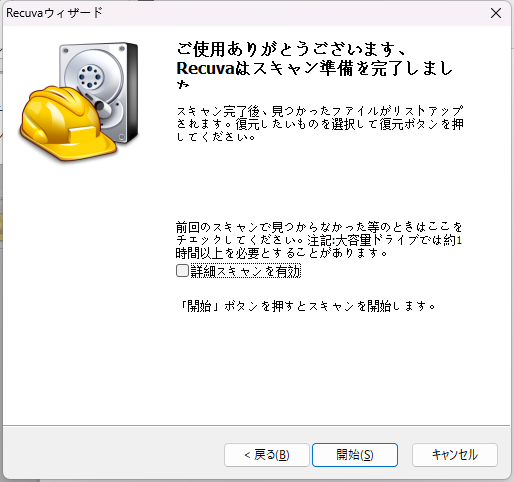
ステップ2.復元したいファイルの種類を選択します。ファイルの種類がわからない場合、「すべてのファイル」を選択してください。その後、「次へ」をクリックして進みます。
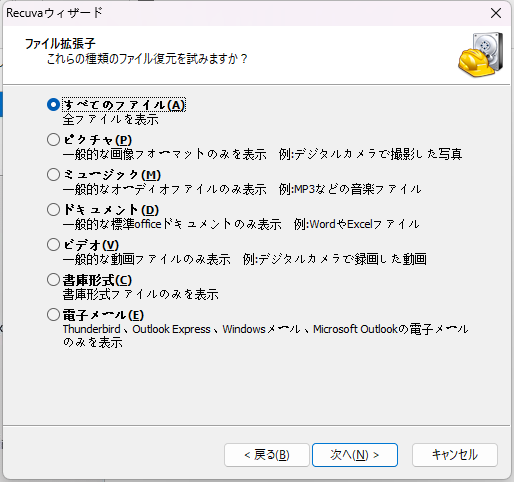
ステップ3. Recuvaが紛失したファイルをより迅速に見つけるために、紛失する前のファイルの場所を選択することができます。場所がわからない場合は「ハッキリしない場合」を選択し、「次へ」をクリックします。
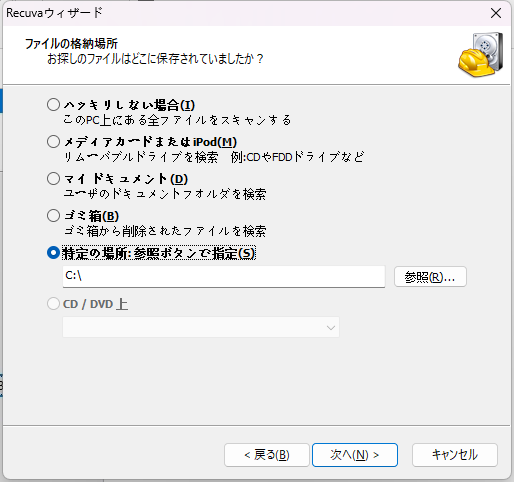
ステップ4. スキャンした後、見つかったファイルはすべてチェックボックスで表示されます。復元したいファイルを選択し、右下の「復元」をクリックします。
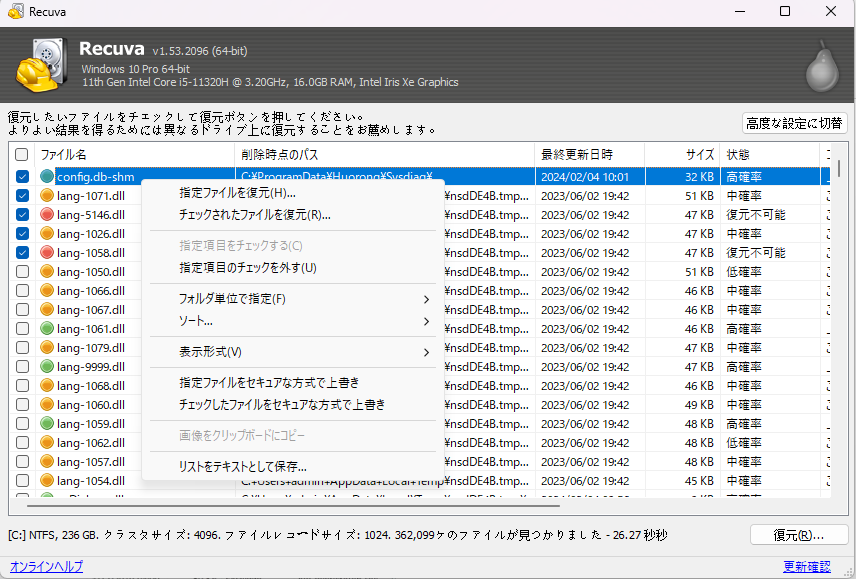
Recuvaで復元したファイルが開かないことがあり、その時に代替手段が必要になることがあります。Googleの検索結果には多くのデータ復元プログラムがあるため、Recuvaのように安全なものを見つけるのは困難です。
データ損失の問題を解決するには、EaseUS Data Recovery Wizardを選択することを強くお勧めします。Recuvaとは異なり、EaseUS復元ツールにはMac版とWindows版の両方があり、ポータブル復元ツールでもあります。以下のボタンは、EaseUS 復元ツール試用版のダウンロードページにリンクしています。リンクは安全ですので、安心してボタンをクリックしてください。
EaseUS Data Recovery Wizardを選ぶ理由は?EaseUSデータ復元ウィザードを選ぶ理由は何でしょうか?
また、EaseUS Data Recovery Wizardでファイルを復元する方法のチュートリアルもあります:
ステップ1.場所の選択
ソフトを実行してください。最初画面で復元したいファイルの元場所(例えE:)あるいは特定の場所を選択して「紛失データの検索」をクリックしてください。そうすると選んだディスクのスキャンを始めます。

ステップ2.スキャンとファイルの選択
スキャンが終わったら、メニューで「フォルダ」あるいは「種類」をクリックしてください。そして、展開されたリストでファイルのフォルダまたは種類を選択してください。ファイル名が知っている場合は、直接に検索することもできます。
※フィルターを利用し、もっと便利に目標のファイルを探せます。

(復元したいファイルを素早く確認し、プレビューすることができます。)
ステップ3.復旧場所を選んでリカバリー
復元したいファイルを選択してから「復元」をクリックしてください。選択されたファイルの保存場所を指定して復元を終えます。
※ファイルの上書きを避けるため、復元されたファイルを元場所と異なるディスクで保存しなければなりませんので注意してください。

このソフトウェアが本当に推薦に値すると思われた場合、またはEaseUSの顧客経験について他のユーザーに尋ねたい場合は、遠慮なく以下の共有ボタンをクリックしてください。
この文章で紹介した2つのデータ復元ツールは、どちらも安全で、初めてのパソコンユーザーに適した、非常におすすめのツールです。Recuvaを安全にダウンロードするには、Recuvaの公式ウェブサイトをご覧ください。EaseUS Data Recovery Wizardをダウンロードしたい場合、以下のボタンをクリックするとすぐにダウンロードが開始されます。
1.Recuvaの復元不可能なファイルを復元する方法は?
EaseUS Data Recovery Wizardを使えば、Recuvaの復元不可能なファイルを復元することができます。このソフトウェアは使いやすく、削除されたファイルを取り戻すにはスキャン、プレビュー、リカバリーの3つのステップが必要です。
2.Recuvaは本当に無料で使えますか?
Recuvaには2つのバージョンがあります。Recuvaのフリーバージョンは無料で使用でき、プロフェッショナルバージョンは2380円です。
3.RecuvaにMac版はありますか?
いいえ、RecuvaはWindowsオペレーティングシステムでのみサポートされています。Macコンピュータからデータを復元するには、EaseUS Data Recovery Wizard for Macをお勧めします。
4.Recuvaのデメリットは何ですか?
RecuvaにはMac版も携帯電話版もなく、スキャン速度も他のデータ復元ツールより比較的遅い。
誤って消去してしまったファイルをはじめ、様々な問題や状況でもデータを簡単に復元することができます。強力な復元エンジンで高い復元率を実現、他のソフトでは復元できないファイルも復元可能です。
もっと見るEaseus Data Recovery Wizard Freeの機能は強い。無料版が2GBの復元容量制限があるが、ほとんどのユーザーはほんの一部特定なデータ(間違って削除したフォルダとか)のみを復元したいので十分!
もっと見る...このように、フリーソフトながら、高機能かつ確実なファイル・フォルダ復活ツールとして、EASEUS Data Recovery Wizardの利用価値が高い。
もっと見る